
Du har använt Evernote i flera år, med hela ditt liv lagrat på ditt konto. Allt fungerade så bra. Men den noggranna anteckningsbokstrukturen är nu inget annat än en skum på din existens.
Försöker du hitta en specifik anteckning? Du kan också försöka hitta en fis i vindstorm.
Men kom ihåg, problemet ligger inte med Evernote här. Evernote är faktiskt ett otroligt verktyg. Du organiserar bara dina anteckningar på ett sätt som inte kan skalas. Det finns dock en lösning. Och det är en lösning som kan fungera för alla, oavsett hur många anteckningar du försöker hålla på.
Problemet med Evernotes bärbara datorer
Evernote har tre lager till sin organisationsstruktur. Det är ganska enkelt, men du måste förstå det för att få ut det mesta av appen.
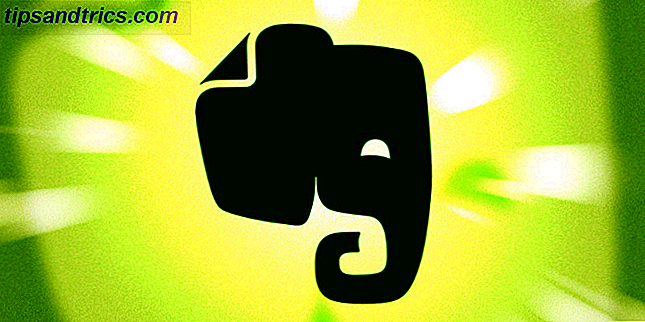
Först är de anteckningsböcker . Dessa är som "mappar", där du sparar enskilda anteckningar.
Nästa är staplar . Dessa är som föräldermappar för att bättre hjälpa till att organisera dina bärbara datorer.
När de flesta börjar använda Evernote fixar de på dessa anteckningsböcker och staplar. Det är nog en baksmälla från att organisera dina filer på Windows på samma sätt. Men Evernotes bärbara datorer och staplar har två huvudproblem.
- Anteckningsböcker kan inte nästas. Det betyder att din organisationsstruktur bara kan vara en nivå djup. Med andra ord kan du ha en barnmapp i en föräldermapp. Men du kan inte ha en barnmapp i en annan barnmapp.
- Andra (och mest frustrerande) är att du bara kan placera varje anteckning i en anteckningsbok . Om du har en anteckning som är relevant för två bärbara datorer ... tuff. Du kan bara välja en .
När ditt bibliotek med anteckningar växer, är dessa problem nästan garanterade att göra dina annorlunda organiserade anteckningar till en komplett röra.
Lyckligtvis har Evernote ett tredje organisationsverktyg: taggar . Du kan tilldela beskrivande sökbara taggar till varje anteckning för att hjälpa till att organisera dina anteckningar granulärt. Du kan också näsa dessa taggar och tilldela flera taggar till varje anteckning. Problemet löst.
Åtgärda ditt problem med notebook-datorn
Om du har ett komplicerat system för bärbara datorer, är din första utmaning att begränsa dessa till så få som möjligt.
Innan jag organiserade mitt eget konto hade jag över 40 enskilda bärbara datorer. Nu har jag fem. Du kan dock välja att ha bara två eller tre. Dessa nya bärbara datorer är helt enkelt ett sätt att organisera allt väldigt brett. Den verkliga organisationen kommer senare.
Din samlingsbox
Det viktigaste av dina få anteckningsböcker bör vara den första anteckningsboken som skapats för dig när du ställer in ditt Evernote-konto. Som standard heter detta [användarnamn] s anteckningsbok ". Byt namn på detta till något som "-Inbox" eller "-CollectionBox" för att göra det mer beskrivande.
Tips: Placera en symbol som "-" innan anteckningsbokens namn håller anteckningsboken överst på din anteckningsbokslista.

Den här anteckningsboken är där du sparar nästan alla dina nya anteckningar som standard. När du skapar en ny anteckning via mobilappen eller ta en skärmdump med Evernote's Web Clipper Evernote's New Web Clipper är det ultimata innehållsredskapet Evernote's New Web Clipper är det ultimata innehållsredskapet Evernote's Web Clipper är inte nytt. Men om du inte har hört, eller kanske inte gillar Evernote-klipparen i det förflutna, är det här dags att titta på det igen. Läs mer, alla bör dumpas till din "CollectionBox". Detta sparar besväret med att märka varje anteckning så fort du skapar den.
Det är mycket mer produktivt för partiprocessen som märker Time Blocking - Den hemliga vapen för bättre fokuseringstid - Den hemliga vapen för bättre fokus Letar du efter ett effektivare sätt att organisera dina arbetsdagar? Prova tidsblokering. Denna taktik kan hjälpa dig att hålla dig på rätt spår medan du håller distraheringar, förskott och oproductive multitasking i bukt. Läs mer varje vecka (eller månad). Att ha alla dessa nya anteckningar i en enda anteckningsbok så här gör märkning snabbt och enkelt.
Ett begränsat antal andra bärbara datorer
Du bör skapa några andra bärbara datorer sparsamt. Ju fler anteckningsböcker du skapar desto längre tar det dig att bestämma var varje anteckning hör hemma. Och desto svårare blir det för dig att hitta anteckningar senare.
Eftersom det här nya systemet förlitar sig så mycket på taggar för att organisera anteckningar behövs knappt bärbara datorer. Om du tar det här ytterst, kan du skapa bara en annan anteckningsbok som heter "FilingCabinet".

Tips: Undvik att placera mellanslag i dina anteckningsbords namn och taggar. Detta gör att söka mycket enklare.
När du taggar varje anteckning i din "CollectionBox", flytta den bara till din "Arkivskåp". På det här sättet vet du alltid var du befinner dig. Och om du har ett ordentligt märkningssystem är det enkelt att hålla ett stort antal noter organiserade med bara två bärbara datorer. Mer om detta senare.
Jag valde dock att skapa några andra bärbara datorer.

- Idéer - Eventuella anteckningar som beskriver idéer som jag vill spara, inklusive artikelidéer, platser jag hoppas kunna resa till, etc.
- Personlig - Där lagrar jag icke-arbetsrelaterade anteckningar.
- Referens - Om sparade artiklar, boknoteringar, skärmdumpar, citat, PDF-filer, kvitton etc. sparas. I grund och botten är det någon "kunskap" som jag kanske vill hitta i framtiden. Detta är överlägset min största anteckningsbok.
- Arbete - där jag lagrar några arbetsrelaterade anteckningar.
Din egen anteckningsbok struktur kommer att vara annorlunda för detta, säkert. Var bara uppmärksam på att skapa bärbara datorer sparsamt. Ju fler bärbara datorer du har desto svårare är det att hålla allt organiserat.
Att bli allvarlig med märkning
Som sagt skulle dina bärbara datorer bara vara den breda grunden för din Evernote-struktur. Kärnan i ditt system borde förlita sig på taggar .
Det oskalbara alternativet här är att anteckna anteckningar med ett par grova ämnen och hoppas att du kommer ihåg dessa taggar i framtiden. Lycka till med det!
Det skalbara alternativet (ett litet urval av egna taggar är nedan) är mycket elegantare.

I huvudsak när du märker varje anteckning vill du veta några saker om det:
- Vilket område avser det i stort sett; föregås av "1".
- Vilken typ av innehåll det är föregås av "2".
- Vilket tema (er) täcker det, mer specifikt föregås av "3".
Det system som jag förespråkar gör just detta. När jag märker varje anteckning med det här systemet, vet jag att jag vill märka dessa tre specifika saker om det. Varje anteckning ska ha minst en tagg som hänför sig till var och en av dessa tre punkter. Det gör det väldigt lätt att sortera och hitta anteckningar på granulär nivå.
Till exempel, när jag granskar den här höjdpunkten från Jack Kerouacs bok On The Road, kan jag se ett ögonblick att jag har taggat alla tre punkterna. Detta är en personlig anteckning (vilket betyder att det inte är arbetsrelaterat), det är en bokanteckning, och det handlar om ämnet liv och resor.

Din egen individuella tagg taxonomi kommer att skilja sig från min. Men en relativt liknande struktur är ett extremt skalbart sätt att organisera dina anteckningar. Det tar lite tid att vänja mig vid det här, men det blir snart den andra naturen.
Hitta specifika anteckningar
När det gäller att hitta anteckningar i framtiden finns det två funktioner som är särskilt användbara: sökfältet och sparade sökningar.
När du använder sökfältet kan du söka efter flera taggar för att hitta exakt vad du söker. Låt oss säga att du kommer ihåg att spara en anteckning från en konversation som du haft med en vän om att resa till Brasilien. Om du taggade denna notering ordentligt skulle följande sökning dra upp den specifika konversationen.
![]()
Det här är den verkliga skönheten att använda denna typ av märkningssystem. Söker du efter ett citat om politik? Inga problem.

Tips: Att placera nummer före taggar som detta hjälper dig att veta att du har tilldelat taggar för var och en av de tre områdena som är relaterade till varje anteckning. Detta garanterar att du täcker alla vinklar för att hjälpa dig att hitta anteckningarna i framtiden.
För sökningar finner du att du utför rutinmässigt, ställer in en sparad sökning. För att göra detta, ställa in din sökning. Längst ner i sökrutan kan du också lägga till andra parametrar som bärbara datorer, taggar, nyckelord, etc. Nedan har jag skapat en sparade sökning efter idéer som rör arbete.

När din sökning är klar klickar du på Arkiv> Spara sökning på Mac på Redigera> Sök> Spara sök och namnger din sökning. Från och med nu när du klickar på sökrutan ser du en länk till den sparade sökningen för att dra upp resultaten direkt. Du kan också dra den sparade sökningen över till genvägarna för ännu enklare åtkomst.
Automatisera var möjligt
Det finns ingen anledning att spendera mer tidstagning på dina anteckningar än vad som behövs. Lyckligtvis kan du automatisera detta på några områden. Det viktigaste sättet att göra detta är att använda automatiseringsplattformen IFTTT (om så, då).
Du kan använda IFTTT för att ansluta olika tjänster Fånga dina kreativa idéer omedelbart med enkelheten i IFTTT Fånga dina kreativa idéer direkt med enkelheten i IFTTT Att skapa ett centralt system för att spåra dina idéer är värt den tid och det arbete som krävs. Din kreativitet och produktivitet tackar dig för det. Här är ett enkelt sätt. Läs mer på ditt Evernote-konto. Du kan sedan berätta för plattformen att spara vissa typer av anteckningar till vissa bärbara datorer. Det kan till och med tilldela specifika taggar.
Jag har den här inställningen för att spara alla mina Instagram-inlägg till min referens anteckningsbok och märka dessa 1personal, 2instagram, 3travel.
Jag är också beroende av att läsa artiklar om Instapaper Bli en Instapaper Power User med dessa 6 Coola funktioner Bli Instapaper Power User med dessa 6 Coola funktioner Trots en imponerande adoptionshastighet är en mängd Instapaper-funktioner ofta oförskattade. Låt oss ta en titt på några av dem. Läs mer, och ta en hel del anteckningar om vad jag läser. Det är därför meningsfullt att ha en annan automatisering som sparar alla mina Instapaper-höjdpunkter till min Notebook CollectionBox, med taggen "2contentnotes". Detta sparar mig lite när det gäller att märka allt i min CollectionBox varje vecka.

För att se en mer omfattande lista över hur annat IFTTT kan arbeta med Evernote, se här.
Kunde detta fungera för dig?
Den här metoden kanske inte verkar vara så enkel som att dra och släppa dina anteckningar i vaga bärbara datorer. Men det är mycket mer skalbar. Kortfattat:
- Spara ganska mycket alla dina anteckningar till en "CollectionBox" anteckningsbok.
- Tag regelbundet alla dina anteckningar, med hjälp av en taxonomi som fungerar för dig. Detta bör förklara:
- Vad anteckningen avser.
- Vilken typ av innehåll är det.
- Vilka teman det täcker.
- Flytta anteckningen till en av de få anteckningsblock du har ställt in.
- Använd dessa taggar för att hitta specifika anteckningar i framtiden.
Detta märkningssystem (eller något liknande) kan hjälpa dig att hitta specifika anteckningar i flash. Det håller allt mer organiserat. Hur man organiserar din Out-of-Control-läsningslista just nu. Hur man organiserar din out-of-control-läsningslista Just nu En läslista tjänar många funktioner - från praktiskt till inspirerande. Men det kan också gå ur hand. Att använda dessa tips för att hantera din läshobby kan göra underverk för ditt liv. Läs mer än de flesta andra system där ute. Och det blir organiserat oavsett hur många anteckningar du har.
Om du väljer att fortsätta med ett sådant system, tar det lite tid att organisera om ditt Evernote-bibliotek. Men när du har kommit in i rutinen att märka dina anteckningar så här, börjar du inse hur användbart Evernote kan vara.
Är detta ett system du tror kan fungera för dig? Om inte, hur kommer det?
Bildkredit: Antonio Guillem via Shutterstock.com



